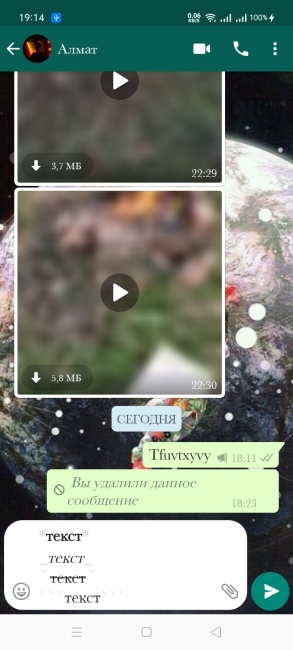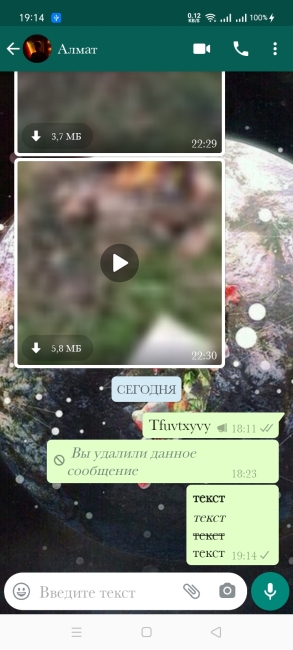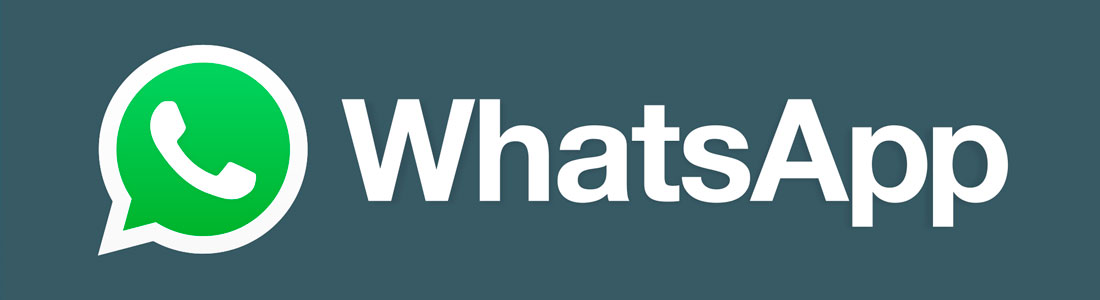
Считаете ли Вы себя уверенным и продвинутым пользователем современными технологиями? В любом случае какой бы ответ Вы ни дали, у нас есть, чем удивить Вас. В этой статье мы познакомим Вас с 15 секретами, которые скрывает What’s App. Уверены, данная заметка приятно Вас удивит и несомненно порадует, а после ее внимательного изучение пользоваться всеми любимым мессенджером станет еще удобнее и комфортнее.
Итак, поехали, 15 трюков от What’s App.
Среди всех Ваших контактов есть несколько человек, с которыми Вы общаетесь каждый день? Это могут быть родители, любимый человек или лучшие друзья. Если Вы утвердительно ответили на данный вопрос, то у нас есть отличная фишка, которая поможет Вам упростить процесс беседы и отправки сообщений. Вы можете добавить ярлыки с необходимыми чатами на рабочий стол, чтобы не тратить время на поиски нужного контакта в мессенджере. Для этого необходимо открыть само приложение, зажать диалог, который Вам нужен, и выделить его. После этого в строке «Параметры» выберите функцию «Добавить иконку чата на экран». Готово!
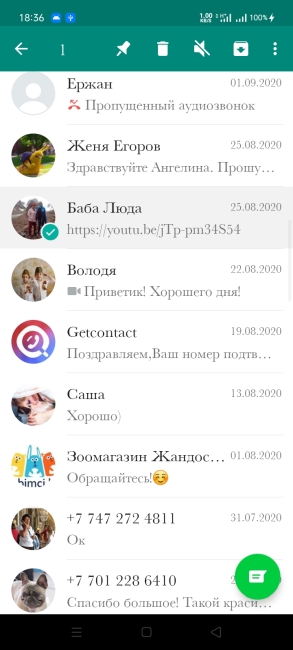
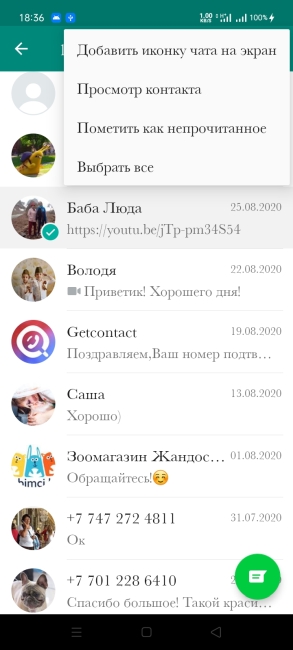
What’s App – невероятно удобный и практичный мессенджер, однако пользователей нередко раздражает тот факт, что все медиа-файлы, которые отправляются в группы, автоматически сохраняются в библиотеке телефона, засоряя тем самым его память. Если Вы относитесь к числу таких пользователей, то следующая хитрость как раз для Вас. Для этого Вам необходимо перейти в раздел «Параметры», выбрать «Чаты» и найти «Настройки чата». Далее Вам остается просто щелкнуть переключателем рядом с видимостью мультимедиа. Все!

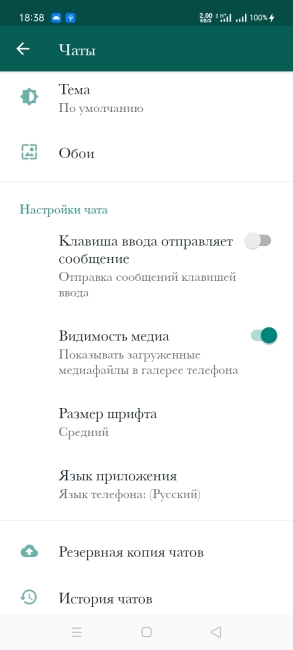
What’s App плох тем, что автоматически сохраняет все подряд, однако это легко остановить и исправить. Для этого Вам необходимо выбрать дополнительные параметры, перейдя в раздел «Настройки». Далее выберите «Данные и хранилище». В разделе «автоматическая загрузка мультимедиа» снимите все флажки. Теперь на Ваше устройство не будет сохраняться всё подряд.
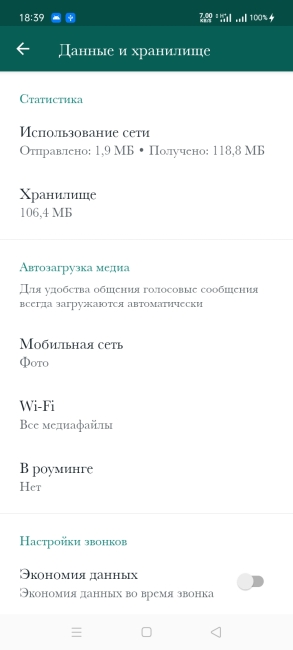
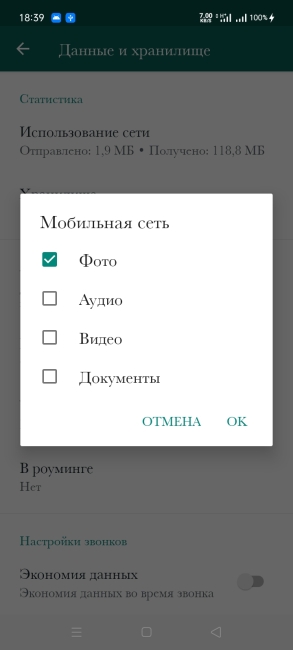
Эта хитрость отлично подойдет для тех, кто постоянно о чем-то забывает. В What’s App присутствует такая функция как запланированные сообщения. Однако для этого Вам понадобится стороннее приложение, которое называется SKEDit. Оно отлично подходит как для Android, так и для IOS. Программа позволяет планировать сообщения, программировать автоматические ответы, а также устанавливать различные напоминания.
У электронной почты есть функция, которая, грубо говоря, называется «слепая копия». Она позволяет несколько раз отправлять одно и то же сообщение нескольким получателям, при этом они не знают, кто еще получил подобное сообщение. С What’s App можно сделать то же самое. Данная функция называется «новая рассылка». Для этого необходимо выбрать дополнительные параметры, нажать «новая рассылка» и ввести имена людей, которым Вы хотите отправить определенное сообщение.
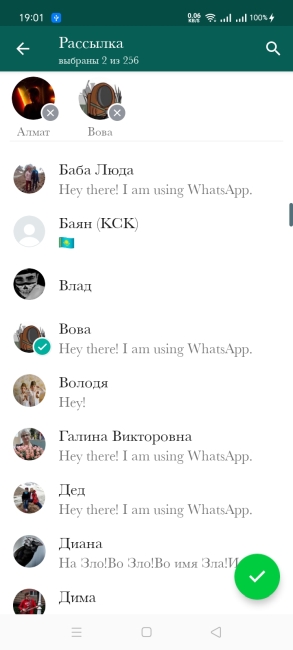

Многие ли люди пользуются Вашим телефоном? Может быть, Ваши дети часто используют Ваше устройство? Как бы то ни было, эта фишка отлично подойдет тем, чей телефон находится в свободном доступе для окружающих. Если модель Вашего телефона относительно новая и современная, то для блокировки отлично подойдет прием с отпечатком пальца. Такая опция надежно защищает все данные и все приложения в устройстве.
Для того чтобы настроить блокировку отпечатков пальцев What’s App на Android, Вам необходимо перейти в раздел «Дополнительные параметры», выбрать «Настройки», нажать «Аккаунт» и «Конфиденциальность». Прокрутите меню вниз до пункта «Блокировка отпечатком пальцев». Далее просто сдвиньте переключатель рядом с кнопкой разблокировки при помощи отпечатка пальца.
Если же Вы пользуетесь устройством на базе IOS, то для этого Вам необходимо перейти в «Настройки», выбрать «Учетная запись» и нажать «Блокировка экрана». Далее просто выберите способ блокировки, который Вам наиболее удобен: это может быть Require Touch ID или же Face ID.
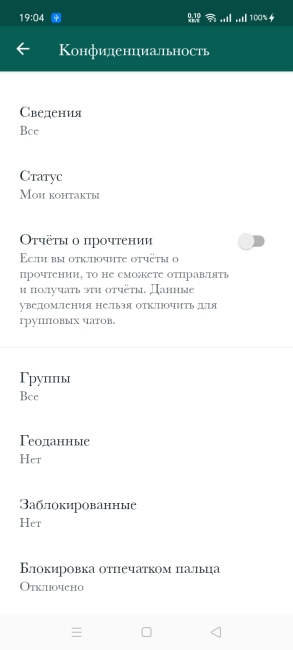
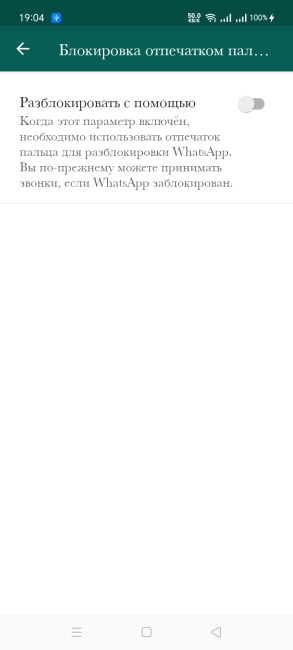
Данная фишка предназначена для того, чтобы отредактировать видимость Вашего профиля и информацию о последнем поставленном статусе. Для настройки данной опции Вам необходимо перейти в раздел «Дополнительные параметры», нажать «Настройки», выбрать «Аккаунт» и перейти в раздел «Конфиденциальность». Далее Вы можете вносить все необходимые изменения.
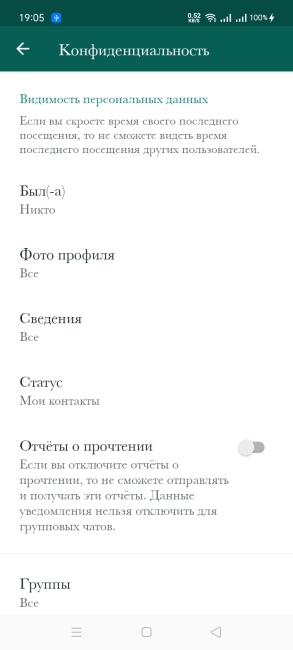
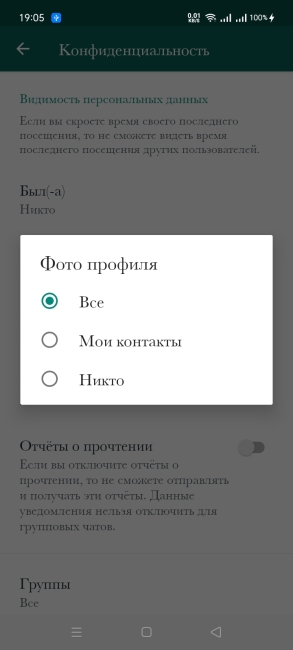
Бывает так, что нас по необходимости добавляют в тот или иной чат. Да, он может быть иногда полезен, однако по большей части его содержимое бессмысленно. Выйти из чата Вы по определенным причинам не можете, но и терпеть поток раздражающей Вас информации тоже не комильфо. Что делать?
Для этого необходимо выбрать нужный чат, выбрать «Дополнительные настройки» и отключить звук приходящих уведомлений.
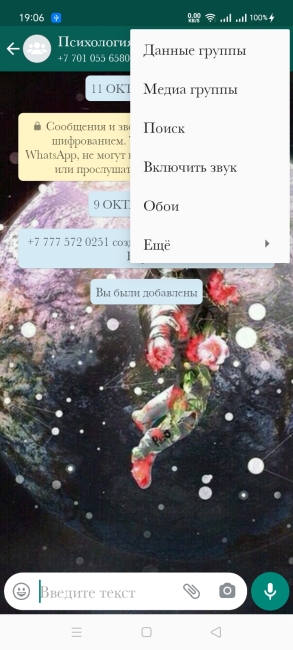
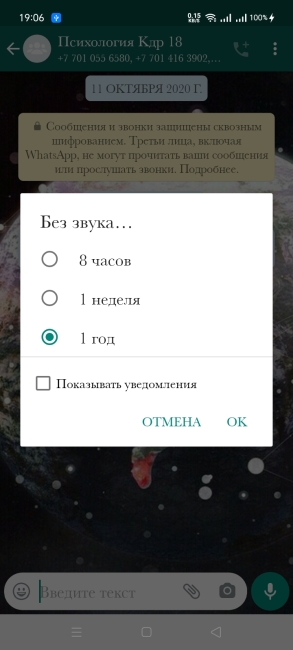
Эта фишка больше подходит для создания собственного комфорта и уюта. Выберите «Дополнительные опции», нажмите «Настройки», перейдите к «Чатам», а после – к «Экрану». Нажмите на кнопку «Обои» и добавьте свою собственную картинку, которая Вам по душе.
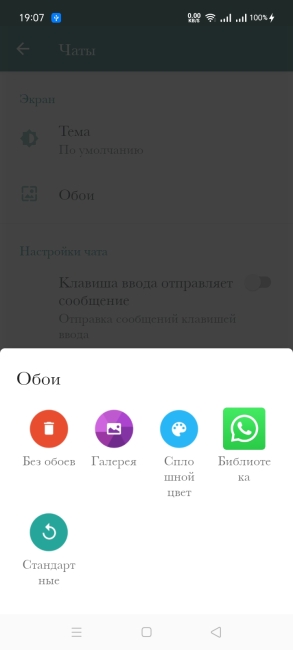
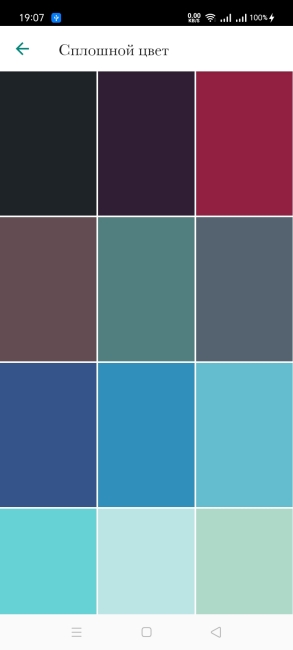
Согласитесь, бывало такое, что Вы лихорадочно пролистываете диалог в поисках необходимого номера телефона или же адреса электронной почты. Начните экономить свое время. Для этого откройте необходимый чат, выберите «Дополнительные параметры» и нажмите кнопку «Поиск». Далее от Вас требуется лишь ввести искомую фразу.
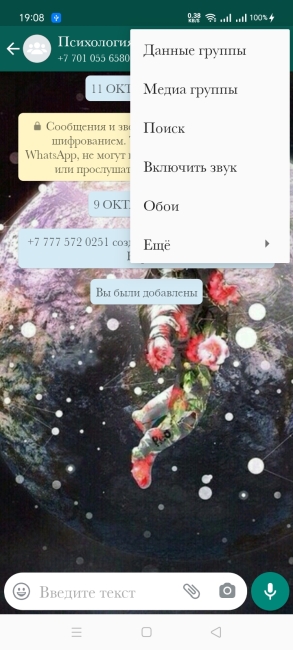

Избранные сообщения – невероятно удобная вещь, благодаря которой можно сразу же сохранять всю необходимую для Вас информацию в отдельном месте. Просто зажмите интересующее Вас сообщение, а после нажмите на значок звезды, который появится в верхней части экрана. Сообщение будет добавлено в «Избранные». Для того чтобы в последующем открыть его, Вам необходимо будет выбрать «Дополнительные параметры» и нажать на «Избранные сообщения».
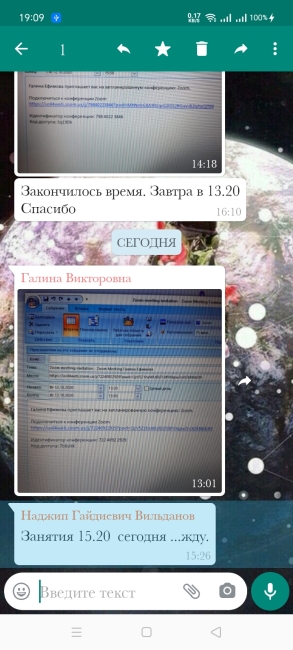
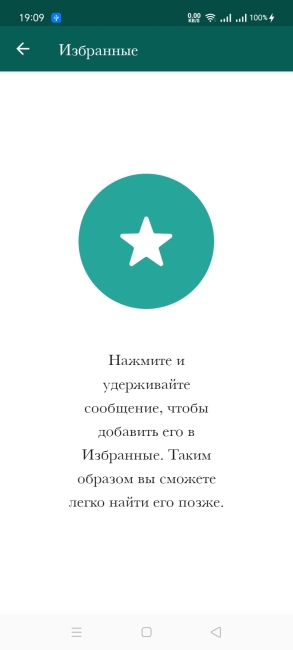
Знали ли Вы, что Вы можете закреплять в верхней части панели чаты с контактами, с которыми Вы чаще всего общаетесь? Для этого зажмите пальцем чат, который Вам необходимо закрепить, и выберите интересующую Вас функцию в верхней части экрана.
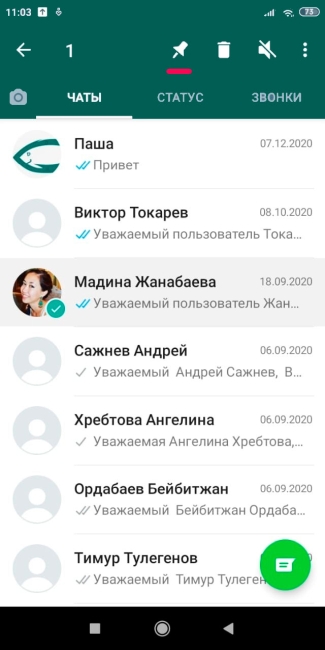
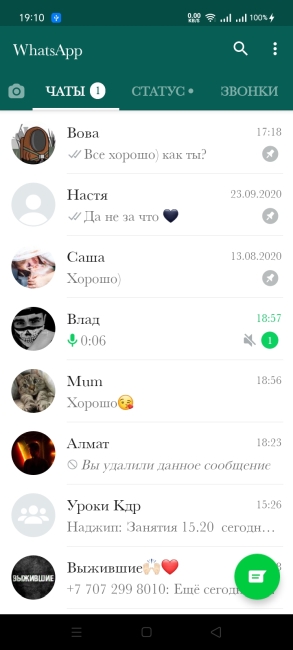
Каждый раз, когда Вы открываете диалог в What’s App, приложение автоматически прочитывает все сообщения, даже если Вы не успели лично ознакомиться с каждым. Вы можете с легкостью вернуть чату статус «непрочитанного». Как? Для этого необходимо зажать пальцем интересующий Вас диалог, перейти в раздел «Дополнительные параметры» и пометить его как непрочитанный.
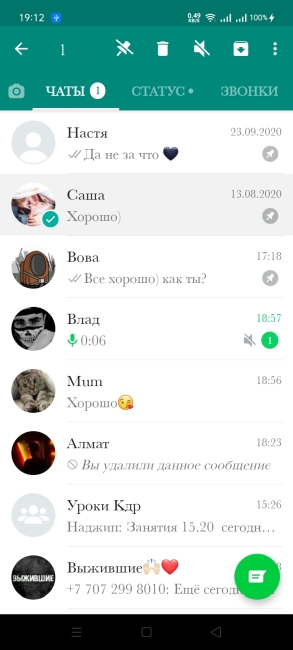

Все мы знаем, что две синие галочки напротив сообщения означают, что Ваше сообщение прочитано. Однако иногда интересно все-таки узнать, в какой момент времени было прочитано Ваше послание. Это можно сделать.
Зажмите интересующее Вас сообщение и выберите в верхнем углу экрана значок с информацией. Вам откроется окно, в котором будет отображаться полная информация о Вашем сообщении.
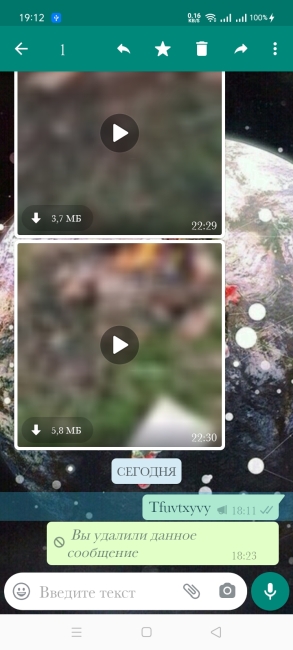
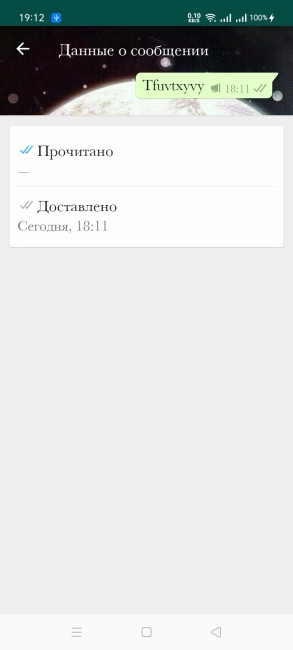
What’s App, к сожалению, не оснащен специальным текстовым редактором, однако некоторые элементы форматирования в нем все-таки присутствуют. Опция отлично подойдет в тех случаях, когда необходимо отправить достаточно длинный отрывок текста. Некоторые фрагменты можно выделить отдельным шрифтом, чтобы акцентировать на них внимание получателя.
В What’s App пользователям доступны четыре вида форматирования: